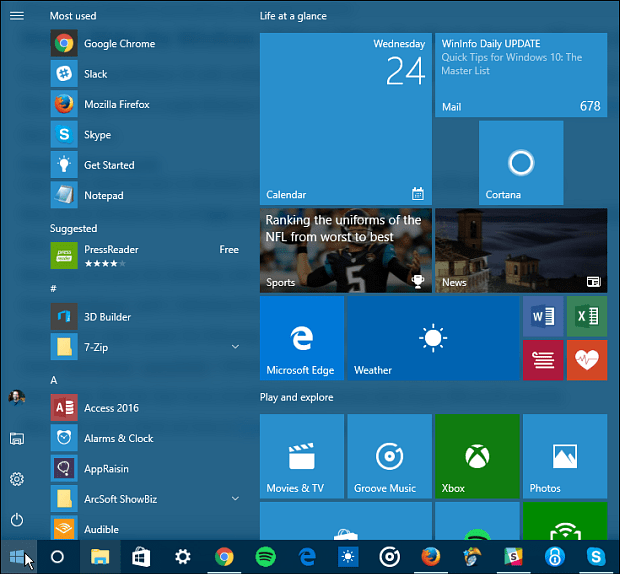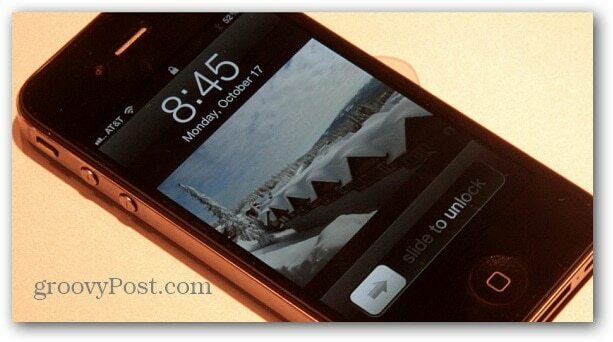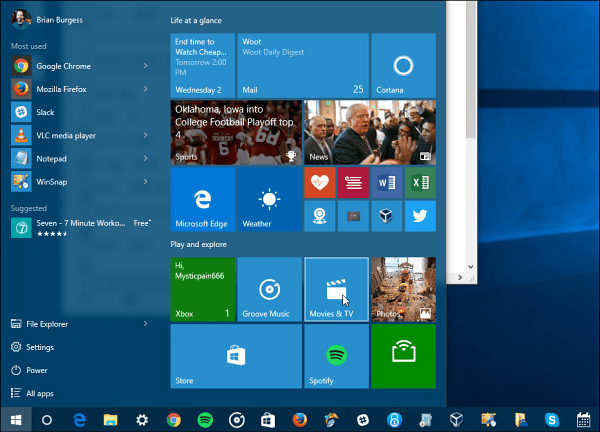Nazadnje posodobljeno dne

Uporaba dostopne točke Wi-Fi iz telefona Android je koristna, vendar le, če deluje. Če se vaša dostopna točka Android nenehno izklaplja, uporabite ta vodnik, da to popravite.
Če potrebujete dostop do interneta, lahko nastavite mobilno dostopno točko v napravi Android in z njim povežite svoje pripomočke. Ta funkcija je še posebej uporabna na lokacijah, kjer je povezljivost Wi-Fi motena ali ni na voljo.
Če svojo napravo Android pretvorite v mobilno dostopno točko, lahko ustvarite začasno omrežje za povezavo vaših računalnikov ali drugih pripomočkov (in z internetom). Posledično lahko vaš pametni telefon ali tablični računalnik, opremljen s podatkovno povezavo, služi kot glavno vozlišče za dostop do interneta, ko ste v stiski.
Vendar se lahko zgodi, da se dostopna točka Android vedno znova izklopi, ko jo poskušate uporabiti. Če se vam to zgodi, je tukaj nekaj rešitev, s katerimi lahko poskusite odpraviti težavo.
Znova zaženite napravo Android
Včasih se med uporabo naprave Android kot dostopne točke podatkovna povezava izgubi. Ker ni podatkov, se hotpot ustavi. Če se to zgodi, je očiten prvi korak, da znova zaženete telefon, da obnovite prizadete funkcije, aplikacije in druge procese.
Ponovni zagon naprave se razlikuje glede na model in različico Androida. Običajno lahko držite Moč ali kombinacijo gumba Moč in Glasnost gumbi. Če niste prepričani, se za kombinacijo gumbov obrnite na stran za podporo proizvajalca naprave.
Prikaže se zaslon, ki prikazuje možnosti zaustavitve in napajanja. Tapnite Ponovni zagon in počakajte, da se postopek ponovnega zagona zaključi. Ponovno se prijavite v svoj telefon, znova zaženite dostopno točko in povežite svoje naprave.
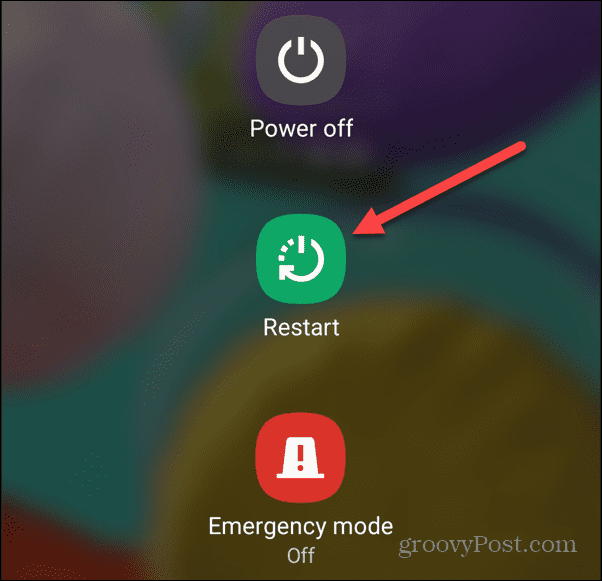
Preverite nastavitve dostopne točke in omrežja
Ko znova zaženete telefon in se dostopna točka ustavi, je čas, da preverite dostopno točko in nastavitve podatkovne povezave. Preverite na primer svojo mobilno (ali mobilno) podatkovno povezljivost v senci obvestil, da vklopite ali izklopite funkcije.
Dostop do gumbov za obvestila se razlikuje med napravami, vendar običajno vključuje vlečenje navzdol z vrha zaslona. Ko se prikaže, preverite Mobilni podatki in možnosti mobilne dostopne točke so omogočene. Tapnite, da vklopite ali izklopite možnosti, da odpravite težave s povezljivostjo.
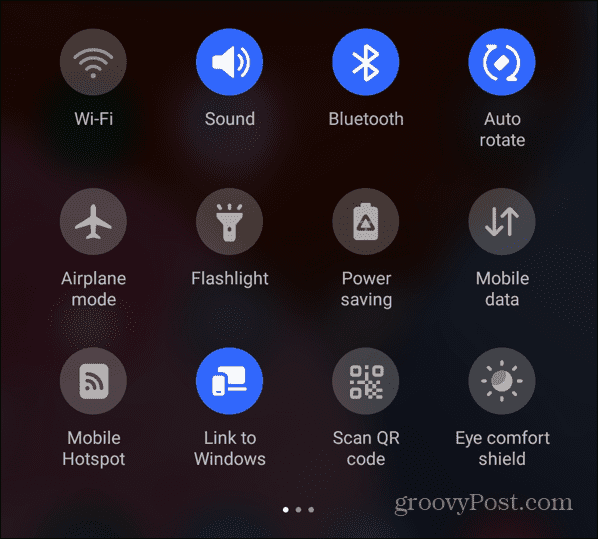
Če želite preveriti, ali vaša podatkovna povezava deluje, izklopite Wi-Fi in pobrskajte po spletnem mestu ali odprite aplikacijo. Tudi če imate omejen podatkovni paket, če ste presegli svojo omejitev, bo to povzročilo težave z dostopno točko.
Upravljajte nastavitve časovne omejitve dostopne točke
Druga nastavitev, ki jo je treba preveriti, so nastavitve časovne omejitve dostopne točke. Večina sodobnih telefonov samodejno izklopi dostopno točko, ko naprava po določenem času ni povezana. To lahko povzroči, da se vaša vroča točka nenehno izklaplja.
Pomaknite se do naprednih nastavitev mobilne dostopne točke v svoji napravi in poiščite gumb za konfiguracijo. Ko ste v naprednih nastavitvah, spremenite časovno omejitev dostopne točke na nekaj, kar vam najbolj ustreza. Ob pozivu shranite novo konfiguracijo.

Ta nastavitev se razlikuje med napravami. Na primer, Google Pixel ponuja preklopno stikalo za onemogočanje funkcij časovne omejitve dostopne točke. Samsung Galaxy na drugi strani privzeto nastavi čas na 20 minut, vendar ga lahko spremenite ali nastavite na Nikoli časovne omejitve.
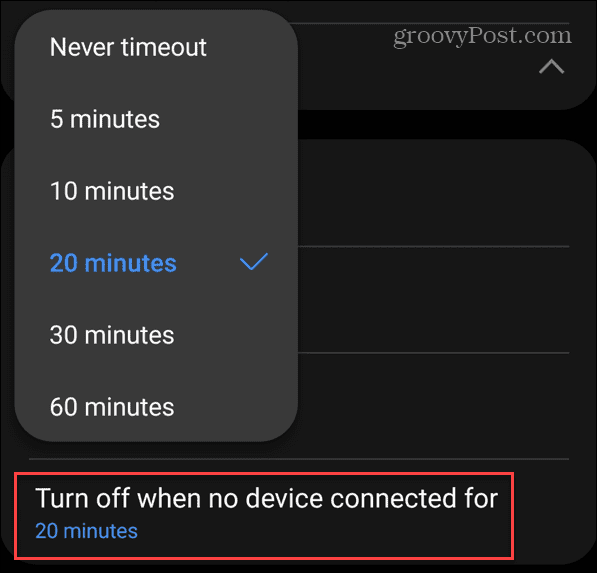
Onemogoči varčevanje z baterijo v sistemu Android
Če se vaša dostopna točka Android nenehno izklaplja, je lahko krivec možnost varčevanja z baterijo. Poleg tega funkcija omejuje nekatere aplikacije, tako da lahko preživite dan brez polnjenja. Vendar te uporabne funkcije ne priporočamo, ko telefon uporabljate kot dostopno točko.
Poišči Varčevanje z baterijo funkcijo v razdelku z nastavitvami v napravi Android. Morda je na zaslonu za obvestila, tako da ga lahko vklopite ali izklopite z dotikom.
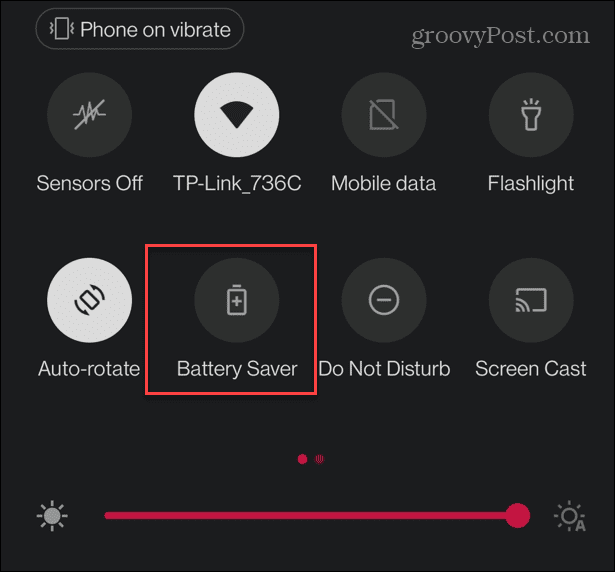
Ali pa, če ga najdete v nastavitvah, poskrbite, da boste izklopili možnost varčevanja z baterijo – morda ima naslov Varčevanje z energijo namesto tega.
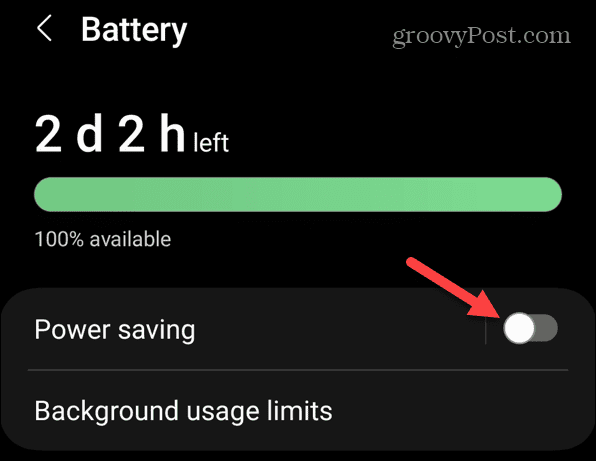
Posodobite svojo napravo in popravite, da se dostopna točka Android stalno izklaplja
Posodobitve aplikacij in sistema zagotavljajo pomembno in pogosto potrebno varnost in popravke napak. Če se vaša dostopna točka nenehno izklaplja, je to lahko napaka v sistemu ali aplikaciji – popravek je lahko oddaljen z nekaj dotiki.
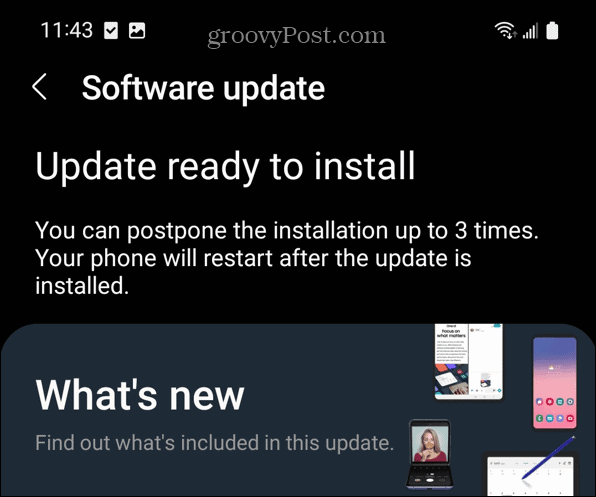
Poleg posodobitve operacijskega sistema telefona bi morali posodobite aplikacije v sistemu Android. Včasih lahko aplikacije, ki dostopajo do omrežnih nastavitev in delujejo v ozadju, povzročijo zapiranje dostopne točke.
Ko posodobite vse, preizkusite dostopno točko, da vidite, ali se nenehno izklaplja.
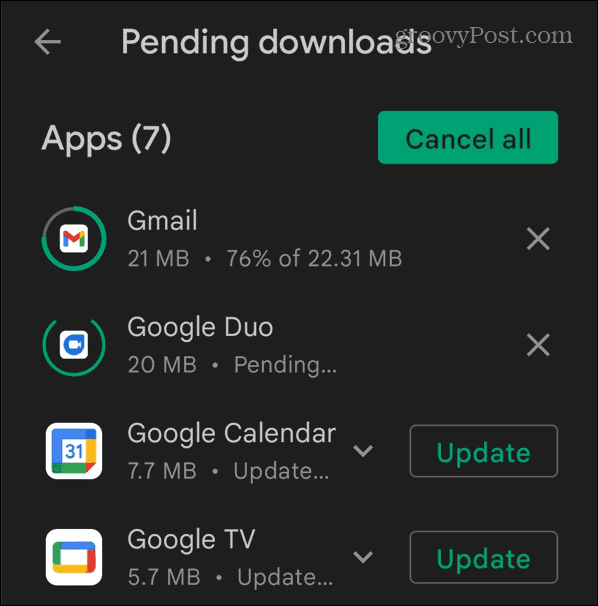
Onemogoči povezavo Wi-Fi
Če je vaša dostopna točka povezana z Wi-Fi, bo to povezavo uporabila pred vašo podatkovno povezavo. Naprave Android ne morete uporabljati kot dostopno točko z Wi-Fi.
Tudi če vaš telefon ni povezan z Wi-Fi, nenehno išče novo ali shranjeno omrežje. To še posebej velja, če imate nastavljen Android samodejno poiščite Wi-Fi.
Povlecite po zaslonu, da prikažete zaslon z obvestili, in izklopite Wifi gumb.
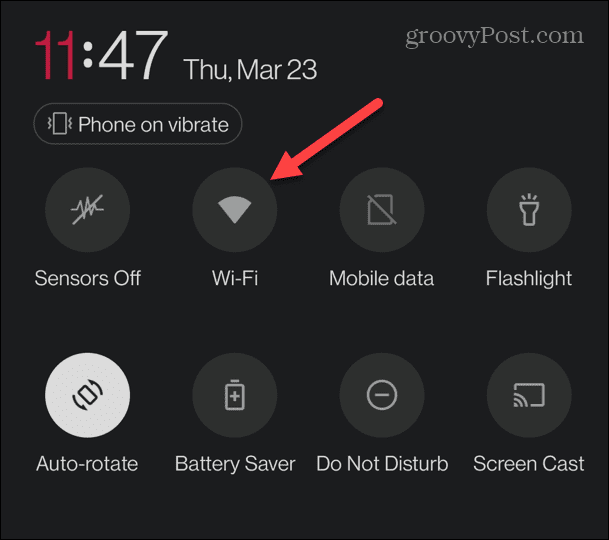
Preverite tudi vse razpoložljive napredne omrežne nastavitve in jih izklopite. Na primer, želeli boste onemogočiti vse napredne nastavitve povezave Wi-Fi, ki bodo iskale razpoložljiva omrežja, čeprav je Wi-Fi izklopljen.
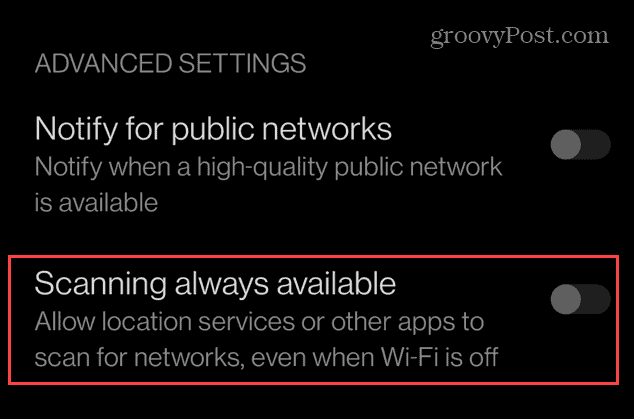
Popravite dostopno točko za Android
Če napravo Android uporabljate kot dostopno točko in se nenehno izklaplja, bi jo morali znova zagnati z zgornjimi rešitvami. Ne glede na to, ali ste v stiski ali želite hitrejše hitrosti, ki jih zagotavlja vaša naprava, je dostopna točka Android vedno v pomoč.
Z omrežnimi nastavitvami Androida lahko storite še več. Na primer, morda želite deliti Poverilnice za Wi-Fi v sistemu Android s kodo QR. Če pa Wi-Fi v sistemu Android ne vzpostavi povezave, boste morda morali poiščite geslo za Wi-Fi.
Morda boste želeli preveriti več nasvetov in trikov za Android. Na primer, poučite se o obnovitev izbrisanih stikov v telefonu ali če morate omejiti čas, ki ga porabite za svojo napravo, preverite čas zaslona v sistemu Android.